nogle gange er du i en situation, hvor du ikke har nogen trådløs forbindelse Tilgængelig, din telefon får ikke noget signal, og den eneste måde at oprette forbindelse til internettet er via et ethernet-kabel. Så hvis du vil bruge denne internetforbindelse på din iPhone, men ikke har nogen router til at oprette forbindelse til kablet eller ingen ethernet-adapter, og din PC ikke har mobile hotspot-funktioner, Hvad vil du gøre?
du kan bruge din iPhones kabel til at oprette forbindelse til PC ‘en og dele din PC’ s internet via USB-kablet.
selvom det er nemt at bruge din iPhones internet på din PC via USB, er omvendt tethering ikke. Du bliver nødt til at være tålmodig, da det, du vil gøre, i det væsentlige narrer din iPhone og PC til at dele PC-internettet med din telefon via en USB-forbindelse. Chancerne for, at denne metode fungerer, er de højeste, hvis du bruger ældre vinduer og iOS-versioner.
for at komme i gang skal du gå til Kontrolpanel på din vinduer PC og åbne Netværks-og Internetindstillinger.
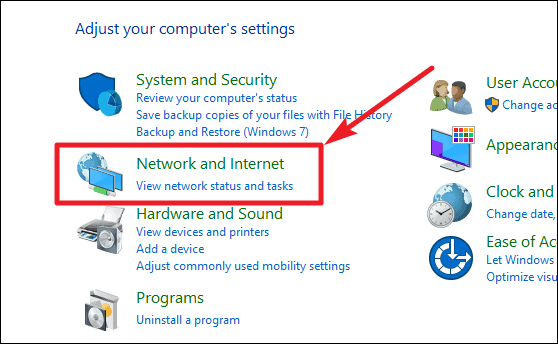
gå derefter til Netværks-og delingscenter.
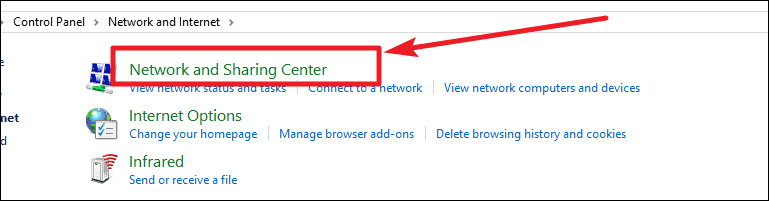
Klik nu på Skift adapterindstillinger i venstre side af skærmen.
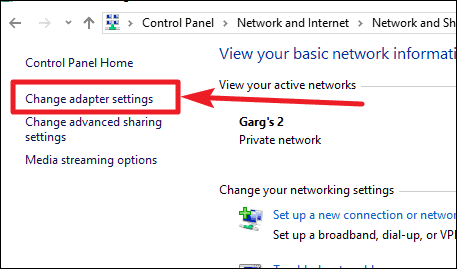
Deaktiver nu den aktive ethernet-adapter. Højreklik på den adapter, der i øjeblikket bruges til internettet på din pc, og vælg Deaktiver i genvejsmenuen.
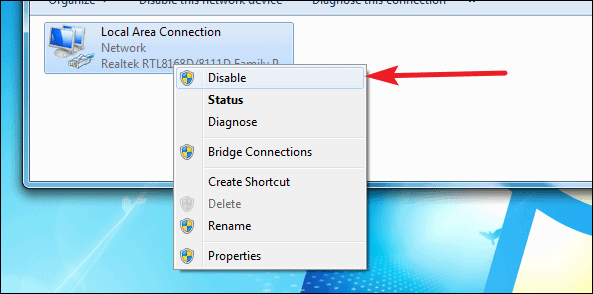
tilslut nu din iPhone til PC ‘ en med et USB til Lynkabel. Sørg for, at du har hentet den nyeste version af iTunes på din PC. Når du ser en advarsel, der siger, skal du stole på denne computer og trykke på tillid. Sørg for, at trådløs internetadgang og Bluetooth-deling er slået fra for den personlige hotspot-indstilling på din iPhone.
når du har tilsluttet iPhone til PC, vises en ny adapter, der angiver din iPhone, på listen over adaptere i adapterindstillingerne (Ethernet 2 eller lokalnetværk 2 eller noget lignende) på din vinduer PC.
højreklik derefter igen på ethernet-adapteren, som vi tidligere deaktiverede, og vælg Egenskaber i genvejsmenuen. Klik derefter på fanen Deling og aktiver deling af internetforbindelse og vælg de nødvendige tjenester fra Indstillinger.
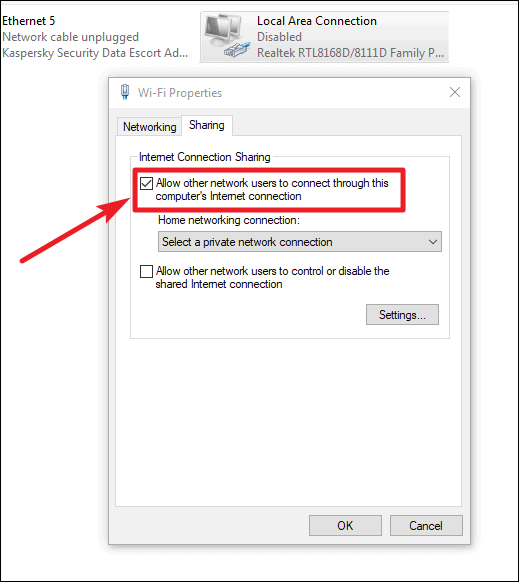
til sidst skal du genaktivere adapteren til internettet på din PC. Højreklik på det i adapterindstillingerne, og klik på Aktiver.

du skal kunne få adgang til din PC ‘ s internet fra din iPhone efter dette. For at bekræfte, Google søgning “min IP” på både din iPhone og PC. Den skal vise den samme IP som leveret af internetudbyderen på PC.